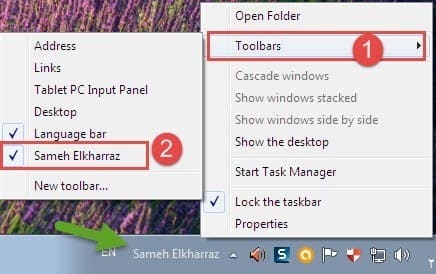Windows по-прежнему очаровывает нас своими многочисленными замечательными инструментами, которые мы открываем для себя изо дня в день благодаря непрерывному использованию, и среди замечательных инструментов Windows мы поговорим о двух инструментах, один из которых - это то, как заставить ваш компьютер выполнять команды вместо вас и только с помощью вашего голоса. , а второй - как вводить текст на панели задач или в диспетчере задач, также без использования каких-либо внешних программ, просто активировав эти инструменты через Windows.
Во-первых - Инструмент распознавания речи
Это замечательный инструмент, который позволяет вам отдавать команды голосом только вашему компьютеру, и выполнение выполняется только с помощью этого инструмента. Чтобы получить доступ к инструменту и активировать его через панель управления, затем выберите инструмент и щелкните по нему, чтобы запустить это, чтобы показать нам другую страницу, где мы выбираем «Начать распознавание речи» и щелкаем по ней, чтобы активировать ее.
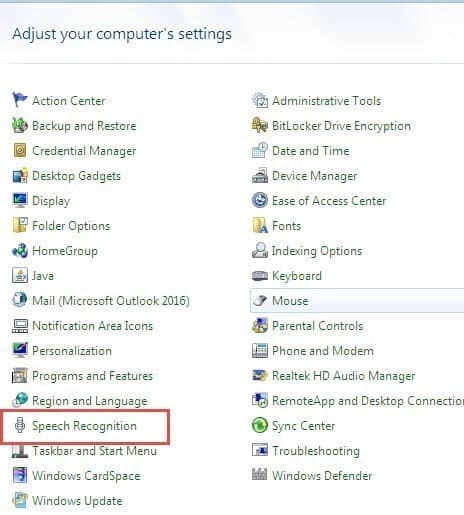
Мы выполняем остальные шаги до тех пор, пока инструмент не появится на рабочем столе вверху, а также на панели задач рядом с часами. Мы замечаем, что появляется отметка выключения, что означает, что инструмент закрыт, и для его запуска мы нажимаем на значок значок, пока он не заработает, он станет синим, и мы не увидим слово «Прослушивание».

Теперь я приведу пример открытия браузера Firefox, дав команду инструменту без использования мыши, и мы замечаем, что браузер Firefox уже открыт, и мы видим, что команда, которую вы дали инструменту, зарегистрирована в открытии Mozilla. Firefox, и вы можете попробовать это с любой программой, какой захотите.
Важная заметка: Инструмент работает в соответствии с языком Windows, если вы используете Windows на английском языке, вы должны дать команду на английском языке, а если вы используете французскую Windows, дать ему команду на французском языке и так далее.

Второе: написание в панели задач или диспетчере задач
Вы можете добавить свое имя в любой файл на панели задач ниже, например свое имя, местоположение или что-либо еще, выполнив следующие действия.
Я создам файл со своим именем, например, на рабочем столе или в любом другом месте, где захочу Самех Элькхарраз, а затем щелкну правой кнопкой мыши на панели задач, чтобы показать нам меню, из которого мы выбираем Панели инструментов, появится другое меню, из который мы выбираем новую панель инструментов и нажимаем на нее.
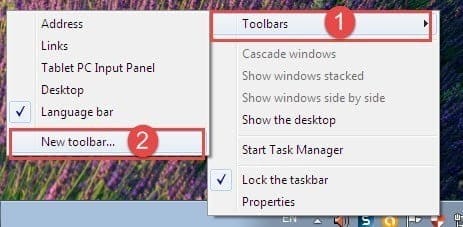
Появляется окно, и мы ищем файл, который мы создали, чтобы включить его, и, найдя его, мы выбираем его и щелкаем по нему.
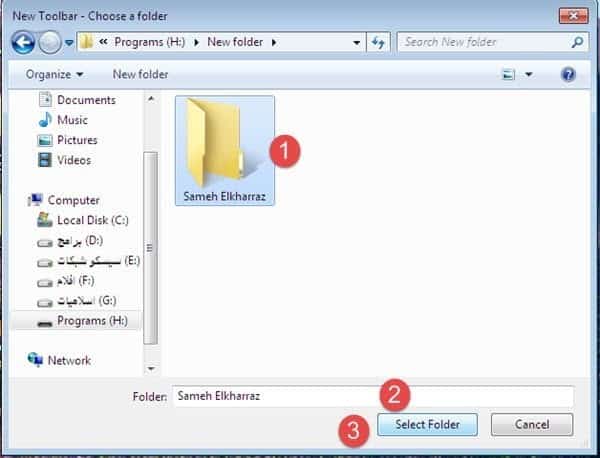
И мы видим появление имени файла, Самех Элькхарраз, внизу, написанного на панели задач, и его можно переместить, щелкнув правой кнопкой мыши, затем сняв галочку перед параметром Заблокировать панель задач и управляя именем, как вы нравиться.
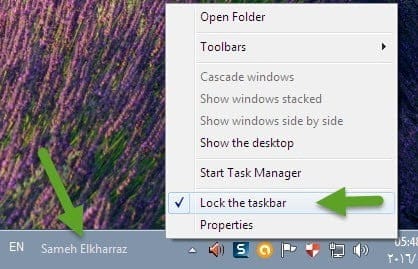
Чтобы удалить это и вернуться к этой команде и вернуть панель задач в исходное состояние, щелкнув правой кнопкой мыши на панели задач, а затем выбрав из меню Панели инструментов и выбрав из другого меню, чтобы удалить галочку перед именем файла , который является Самех Эльхарразом, следует отметить, что после этого его исчезновение также из панели задач.